
在日常的工作生活中,我们经常会用到电脑截图的功能.而电脑截图的方法有多种,不过一些刚使用电脑的用户对于电脑截图还不了解,想知道电脑怎么截图.下面小编就教下大家几种电脑截图的方法.
方法一:快捷键截图
1.如果要捕捉当前的显示状态,只需按“Print Screen”键,也就是F12旁边的按键,中文意思是打印屏幕。顾名思义就是说把捕捉当前屏幕并存储在剪贴板中,进入文档编辑器(文本文档除外)、图像处理工具、QQ等聊天窗口进行粘贴(Ctrl V)操作,就可以得到截图内容。

2.其他按键组合截图
①组合键 Win+Shift+S 任意区域截图
②组合键win+W自动捕捉当前屏幕内容
③按Win+Alt+print screen自动捕获活动窗口并保存到“此计算机>视频>捕获”目录下
④按Win+print screen可捕获全屏并自动保存到“此计算机>图片>屏幕截图”目录下
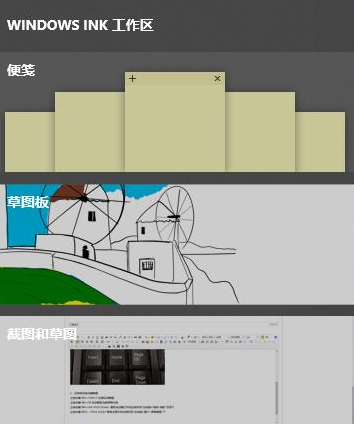
方法二:浏览器截图
目前浏览器支持截图工具,如360浏览器、快捷键Ctrl+Shift+X或隐藏浏览器窗口截图。
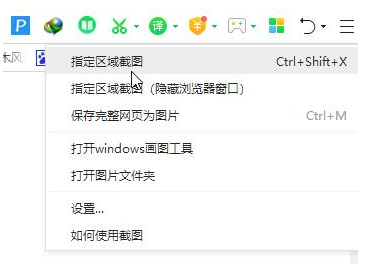
方法三:QQ或微信聊天截图
这是我们最常用的截图工具。只需登录QQ或微信,使用快捷键QQ截图Ctrl+Alt+A,微信Alt+A即可截图。
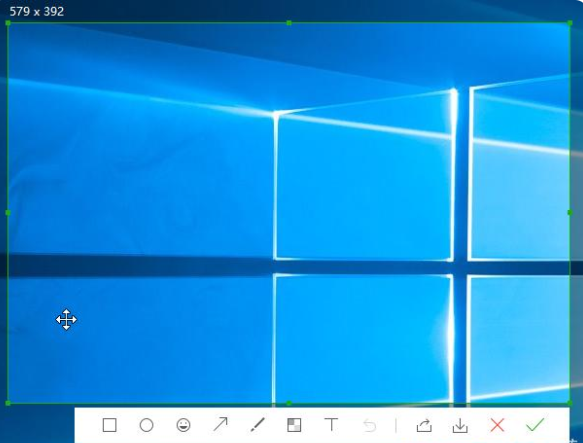
以上就是详解电脑怎么截图方法汇总,希望能帮助到大家。






 粤公网安备 44130202001059号
粤公网安备 44130202001059号